Wie behebe ich den Xbox One-Fehler 0x91d70000?
Mehrere Xbox One-Benutzer haben beim Versuch, eine Festplatte von ihrer Xbox One-Konsole abzuspielen, den Fehlercode 0x91d70000 erhalten. Wenn Sie nur den Fehlercode betrachten, signalisiert dies, dass die Formatierung der Festplatte nicht erkannt wurde. In der Realität sind die Ursachen, die diesen Fehler auslösen können, jedoch unterschiedlich, da bestätigt wird, dass sie in verschiedenen Szenarien auftreten.
 Fehlercode 0x91d70000
Fehlercode 0x91d70000
Was verursacht den Fehler 0x91d70000?
Wir haben dieses spezielle Problem untersucht, indem wir verschiedene Benutzerberichte untersucht und die verschiedenen Reparaturstrategien analysiert haben, die üblicherweise zur Behebung dieses Problems verwendet werden. Wie sich herausstellt, lösen verschiedene Szenarien diesen Fehlercode aus. Hier ist eine Auswahlliste mit Tätern, die diesen Fehler verursachen könnten:
- Firmware-Fehler – Wie sich herausstellt, ist ein häufiges Szenario, in dem dieser Fehler auftritt, ein Firmware-Fehler. In diesem Fall sollten Sie in der Lage sein, das Problem zu beheben, indem Sie die Leistungskondensatoren mit einem Verfahren wie dem Aus- und Einschalten entleeren.
- Netzwerkinkonsistenz – Eine andere Möglichkeit besteht darin, dass das Problem aufgrund einer Netzwerkinkonsistenz auftritt, die verhindert, dass Ihre Xbox One-Konsole die Blu-Ray-Festplatte überprüft, die Sie einlegen möchten. In diesem Fall können Sie das Problem durch einen Neustart des Netzwerks beheben.
- Verschmutzte Blu-Ray-Disc – Eine verschmutzte oder beschädigte Disc kann auch das Auftreten dieses Fehlercodes erleichtern. Wenn Sie mit einem tiefen Kratzer zu tun haben, können Sie nichts tun, um den Fehlercode zu vermeiden. Wenn der Fehler jedoch auf eine verschmutzte Festplatte zurückzuführen ist, sollten Sie das Problem beheben können, indem Sie die Festplatte mit einem weichen Tuch und Isopropylalkohol reinigen.
- Beschädigte Daten in Persistent Storage – Xbox One behält einen reservierten Speicherplatz namens Persistent Storage bei, in dem zwischengespeicherte Daten zu den von Ihnen (als Benutzer) eingelegten Blu-Ray-Datenträgern gespeichert werden. Unter bestimmten Umständen können diese Daten beschädigt werden, was zu einem Fehler führen kann. Wenn dieses Szenario zutrifft, sollten Sie das Problem beheben können, indem Sie den permanenten Speicher im Menü Einstellungen löschen.
- Fehlerhaftes optisches Laufwerk – Wie sich herausstellt, kann dieses Problem auch in den Anfangsphasen eines fehlerhaften optischen Laufwerks auftreten. In diesem Fall können Sie den Fehlercode noch eine Weile umgehen, indem Sie die sogenannte “Greifmethode” ausführen.
Wenn Sie derzeit Probleme haben, dasselbe Problem zu beheben, finden Sie in diesem Artikel verschiedene Anleitungen zur Fehlerbehebung, mit denen das Problem möglicherweise behoben werden kann. Unten finden Sie verschiedene Reparaturstrategien, mit denen andere betroffene Benutzer diese Fehlermeldung erfolgreich behoben haben.
Um die besten Ergebnisse zu erzielen, empfehlen wir Ihnen, die folgenden Methoden in der Reihenfolge zu befolgen, in der wir sie angeordnet haben. Schließlich sollten Sie auf eine Lösung stoßen, mit der das Problem unabhängig vom Schuldigen, der es verursacht, behoben wird.
Lass uns anfangen!
Methode 1: Durchführen eines Hard Reset und eines Netzwerkneustarts
Die Mehrheit der betroffenen Benutzer hat es geschafft, den Fehlercode 0x91d70000 zu umgehen, indem sie einen Hard-Reset (Aus- und Wiedereinschalten) in Verbindung mit einem Netzwerkneustart durchgeführt haben. Dies ist in Szenarien effektiv, in denen das Problem entweder durch einen Fehler oder ein vorübergehendes Netzwerkproblem verursacht wird.
Zusätzlich zum Aktualisieren jeder Xbox-Komponente werden durch dieses Verfahren auch die Leistungskondensatoren entladen, wodurch die meisten Probleme im Zusammenhang mit der Firmware behoben werden. Hier ist eine Kurzanleitung zum Durchführen eines Hard-Reset, um den Fehlercode 0x91d70000 zu beheben:
- Halten Sie bei eingeschalteter Konsole die Xbox-Taste (vor der Konsole) mindestens 10 Sekunden lang gedrückt (oder bis Sie sehen, dass die vordere LED nicht mehr blinkt).
 Führen Sie einen Hard-Reset auf Xbox One durch
Führen Sie einen Hard-Reset auf Xbox One durch - Nachdem die Konsole vollständig ausgeschaltet ist, richten wir Ihre Aufmerksamkeit auf Ihren Router. Drücken Sie entweder die Neustarttaste an Ihrem Router (falls vorhanden) oder zweimal die Ein- / Aus-Taste (einmal zum Ausschalten und einmal zum Wiedereinschalten).
 Starten Sie Ihren Router / Ihr Modem neuHinweis: Sie können das an den Router angeschlossene Netzkabel auch physisch abziehen und einige Sekunden warten, bevor Sie das Netzwerkgerät neu starten.
Starten Sie Ihren Router / Ihr Modem neuHinweis: Sie können das an den Router angeschlossene Netzkabel auch physisch abziehen und einige Sekunden warten, bevor Sie das Netzwerkgerät neu starten. - Schalten Sie Ihre Konsole wieder ein, indem Sie die Xbox-Taste erneut drücken, und wiederholen Sie die Aktion, die zuvor den Fehlercode ausgelöst hat.
Wenn der Fehlercode 0x91d70000 weiterhin angezeigt wird, fahren Sie mit der folgenden Methode fort.
Methode 2: Reinigen der Blu-Ray-Disc
Ein weiterer potenzieller Schuldiger, der den Fehler 0x91d70000 auslöst, ist eine verschmutzte oder beschädigte Festplatte. Wie mehrere betroffene Benutzer berichtet haben, kann dieser bestimmte Fehler auftreten, wenn die Disc verschmutzt ist oder von Ihrer Xbox One-Konsole einfach nicht unterstützt wird.
Wenn das Format der Disc nicht unterstützt wird, können Sie nichts dagegen tun. Wenn die Disc jedoch zuvor funktioniert hat oder Sie wissen, dass Ihre Xbox One-Konsole sie abspielen kann, sollten Sie in Betracht ziehen, Ihre Disc von Staub zu reinigen, der möglicherweise den optischen Block daran hindert, sie zu lesen.
Die ideale Methode zum Reinigen einer verschmutzten Scheibe ist die Verwendung von Isopropylalkohol und einem weichen Tuch. Isopropylalkohol trocknet schnell aus, sodass Sie sich keine Sorgen machen müssen, Nebenprodukte zu hinterlassen, die den optischen Block beschädigen könnten.
Denken Sie daran, dass diese Lösung im Falle eines tiefen Kratzers nicht effektiv ist. Falls das Problem jedoch aufgrund eines oberflächlichen Kratzers oder eines verschmutzten Abschnitts auftritt, sollten die folgenden Anweisungen das Problem beheben:
- Streuen Sie etwas Isopropylalkohol auf ein weiches Tuch und reiben Sie die Scheibe, die den Fehler 0x91d70000 verursacht.
 Reinigen der DVD mit dem Fehler 0x91d70000
Reinigen der DVD mit dem Fehler 0x91d70000 - Wenn Sie die Festplatte gereinigt haben, trocknen Sie sie mindestens 5 Sekunden lang an der Luft. Stellen Sie jedoch sicher, dass Sie dies an einem nicht staubigen Ort tun.
- Legen Sie die Festplatte wieder in Ihre Xbox One-Konsole ein und prüfen Sie, ob das Problem behoben wurde.
Wenn der Fehler 0x91d70000 weiterhin auftritt, fahren Sie mit der folgenden Methode fort.
Methode 3: Löschen des persistenten Speichers
Mehrere Xbox One-Benutzer, bei denen der Fehler 0x91d70000 ausschließlich bei Blu-Ray-Discs auftritt, haben es geschafft, das Problem zu beheben, indem sie auf die Einstellungen ihrer Konsole zugegriffen und den dauerhaften Speicher gelöscht haben.
Der persistente Speicher ist ein Speicherplatz, den Xbox One automatisch erstellt, um Inhalte zu speichern, die sich auf die von Ihnen eingelegten Blu-Ray-Datenträger beziehen. In den meisten Fällen enthält es zusätzliche Funktionen für Ihre Filme.
Das Löschen des dauerhaften Speichers ist eine offizielle Korrektur, die von Microsoft in Situationen empfohlen wird, in denen der Benutzer auf den Fehler 0x91d70000 stößt. Hier ist eine Kurzanleitung zum Löschen des dauerhaften Speichers auf einer Xbox One-Konsole:
- Greifen Sie im Hauptmenü des Dashboards der Xbox One-Konsole auf das Menü Einstellungen zu.
 Zugriff auf das Menü “Einstellungen” auf Xbox One
Zugriff auf das Menü “Einstellungen” auf Xbox One - Greifen Sie im Einstellungsbildschirm auf die Konsoleneinstellungen zu und wählen Sie dann im rechten Bereich die Unteroption Disc & Blu-Ray aus.
 Zugriff auf das Disk & Blu-Ray-Menü
Zugriff auf das Disk & Blu-Ray-Menü - Wenn Sie sich im Disc & Blu-Ray-Menü befinden, greifen Sie auf das Menü Persistent Storage (unter Blu-Ray) zu.
 Zugriff auf das Menü Persistent Storage
Zugriff auf das Menü Persistent Storage - Wählen Sie Persistenten Speicher löschen und warten Sie, bis der Vorgang abgeschlossen ist.
- Starten Sie Ihre Konsole neu und prüfen Sie, ob das Problem beim nächsten Systemstart behoben ist.
Methode 4: Durchführen der Greifmethode
Es gibt eine unkonventionelle Methode, die für mehrere betroffene Benutzer zu funktionieren schien. Der Fehlercode signalisiert im Wesentlichen, dass die Formatierung der Festplatte nicht erkannt wurde. Einige Benutzer haben festgestellt, dass die Blue-Ray-Disk ohne das Auftreten des Fehlers 0x91d70000 erkannt wird, wenn sie die Festplatte greifen, sobald sie sie einlegen und den Eintritt verhindern.
 Greifen Sie die DVD auf Xbox One
Greifen Sie die DVD auf Xbox One
Obwohl mehrere verschiedene Benutzer bestätigt haben, dass diese Methode für sie funktioniert hat, ist das Verfahren etwas schwierig. Sie möchten, dass es die Festplatte erfasst, aber Sie möchten es nicht übertreiben, da Sie Gefahr laufen, den Motor des optischen Laufwerks zu beschädigen oder zu belasten.
Wichtig: Dieses Problem tritt normalerweise in den frühen Phasen eines fehlerhaften optischen Laufwerks auf. Wenn Sie weiterhin durch eine Garantie geschützt sind, sollten Sie sich zuerst an den Kundendienst wenden, bevor Sie diese Methode ausprobieren.
Wenn Sie diese Methode ausprobieren möchten, führen Sie sie auf eigenes Risiko durch. Beachten Sie jedoch, dass dies immer das Risiko birgt, den optischen Motor zu beschädigen und sogar Ihre Blu-Ray-Festplatte zu zerkratzen.

 Führen Sie einen Hard-Reset auf Xbox One durch
Führen Sie einen Hard-Reset auf Xbox One durch Starten Sie Ihren Router / Ihr Modem neuHinweis: Sie können das an den Router angeschlossene Netzkabel auch physisch abziehen und einige Sekunden warten, bevor Sie das Netzwerkgerät neu starten.
Starten Sie Ihren Router / Ihr Modem neuHinweis: Sie können das an den Router angeschlossene Netzkabel auch physisch abziehen und einige Sekunden warten, bevor Sie das Netzwerkgerät neu starten. Reinigen der DVD mit dem Fehler 0x91d70000
Reinigen der DVD mit dem Fehler 0x91d70000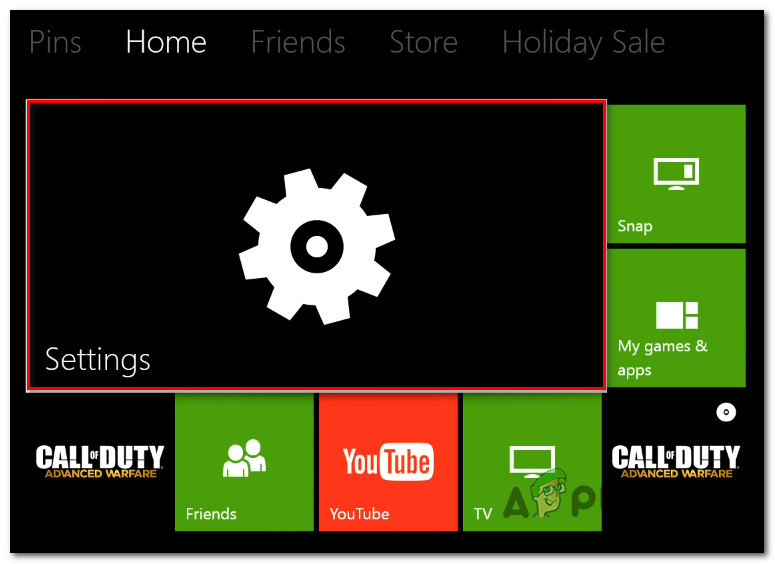 Zugriff auf das Menü “Einstellungen” auf Xbox One
Zugriff auf das Menü “Einstellungen” auf Xbox One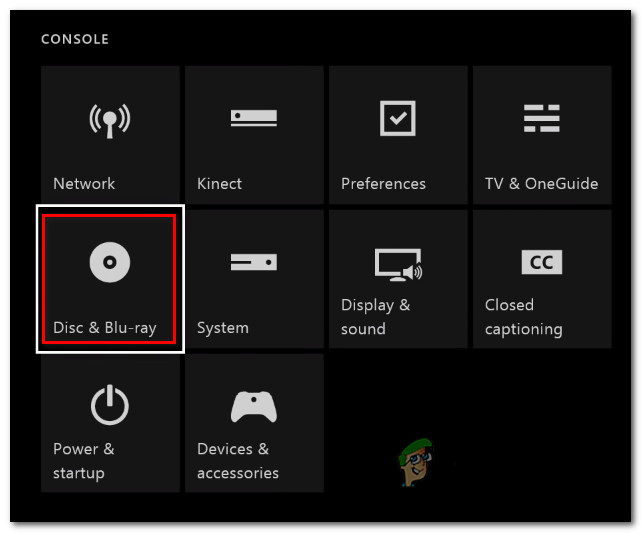 Zugriff auf das Disk & Blu-Ray-Menü
Zugriff auf das Disk & Blu-Ray-Menü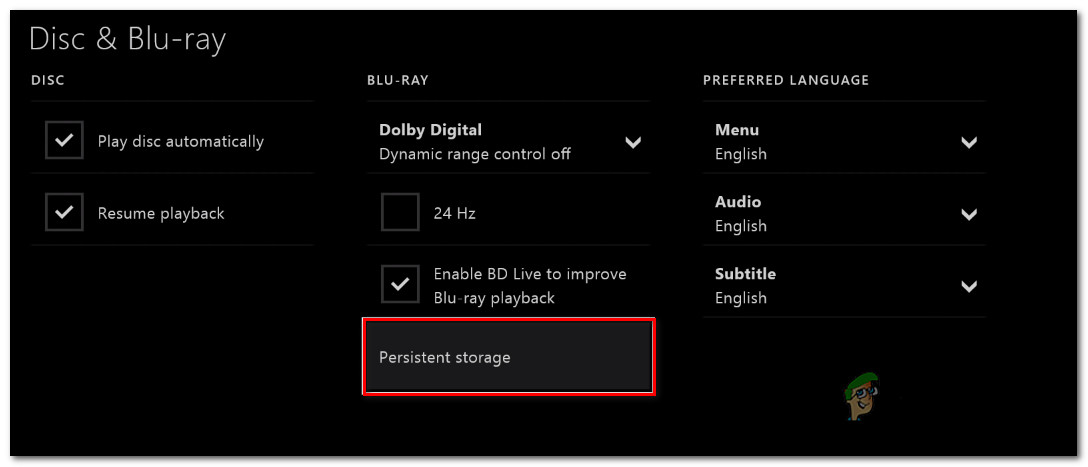 Zugriff auf das Menü Persistent Storage
Zugriff auf das Menü Persistent Storage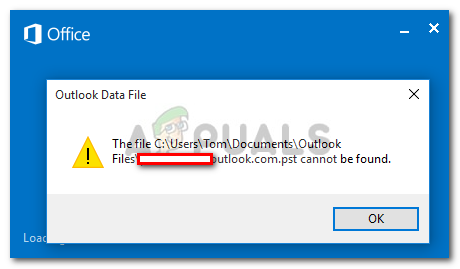
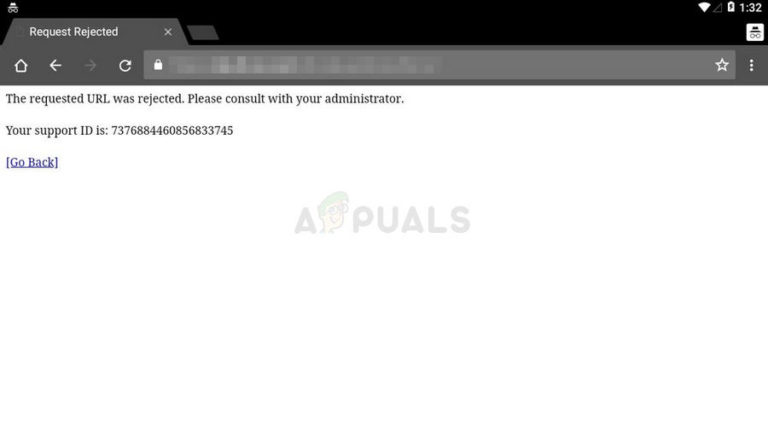
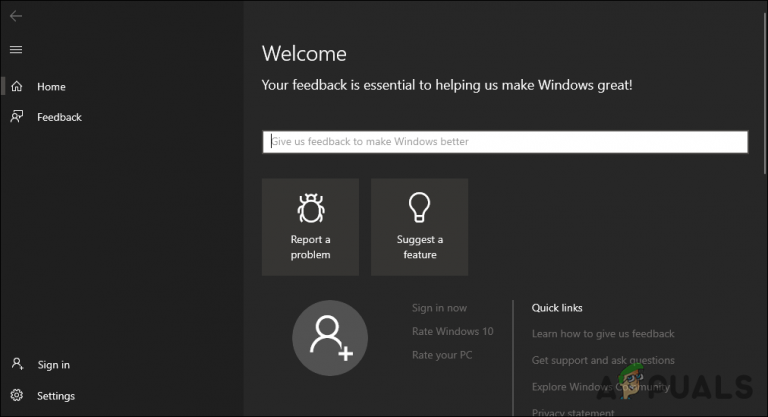
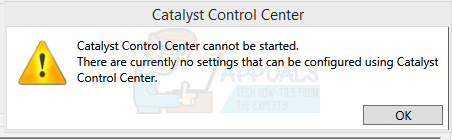
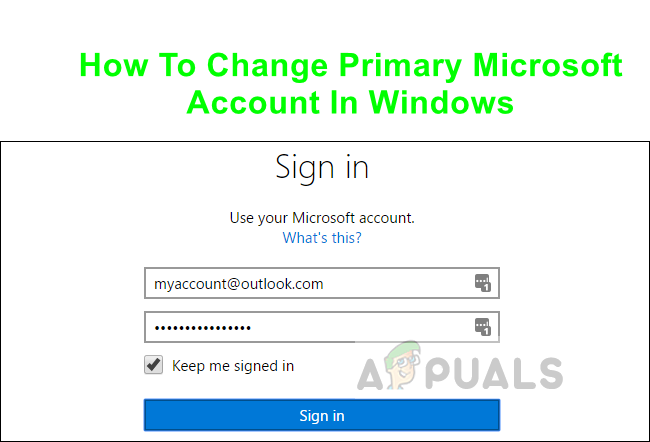
![[FIX] OneNote-Synchronisierungsfehler (0xE0000024)](https://okidk.de/wp-content/uploads/2020/07/OneNote-on-iPad-Sync-Error-0xE0000024.png)